怎样把word文件保存到桌面 word文档保存到桌面方法
更新时间:2024-05-29 10:57:56作者:xtang
在日常工作和学习中,我们经常会使用到Word文档来进行文字处理和编辑,而有时候我们需要将编辑好的Word文件保存到桌面上以便随时查看和使用。保存Word文档到桌面的方法其实非常简单,只需在保存时选择桌面路径,就可以将文件保存到桌面上了。接下来我们就来详细介绍一下怎样将Word文件保存到桌面的步骤。
方法如下:
1.首先在电脑中找到要保存到桌面的word文档,之后打开这个word文档。
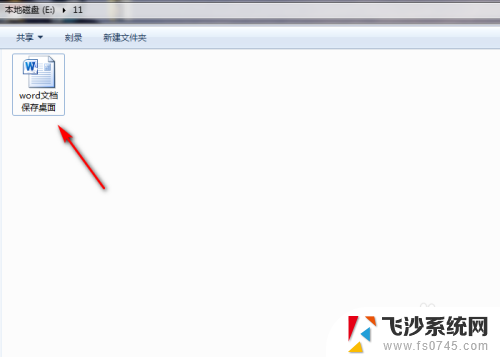
2.成功打开word文档后,接着点击word文档左上角的【文件】功能。
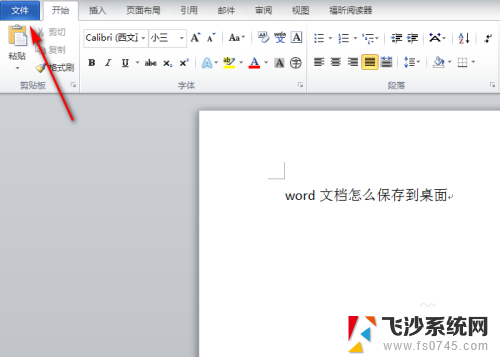
3.进入到【文件】页面后,接着再点击该页面左上角的【另存为】功能。
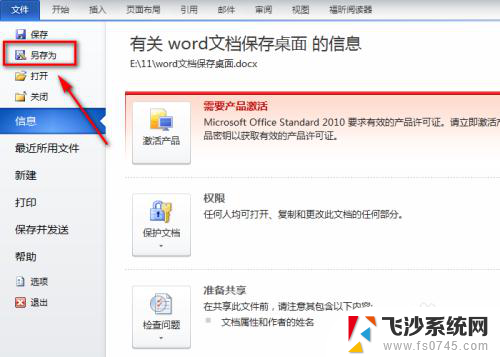
4.此时会弹出【另存为】对话框,接着在对话框左侧选中【桌面】。如图所示。
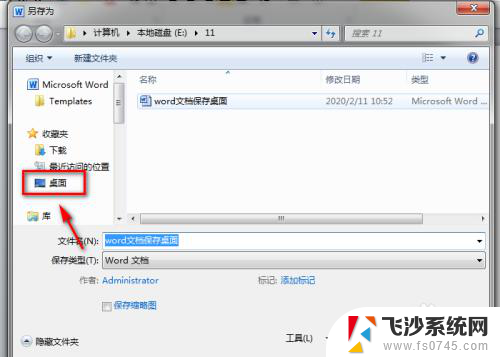
5.选中【桌面】后接着再点击【另存为】对话框中的【保存】功能。
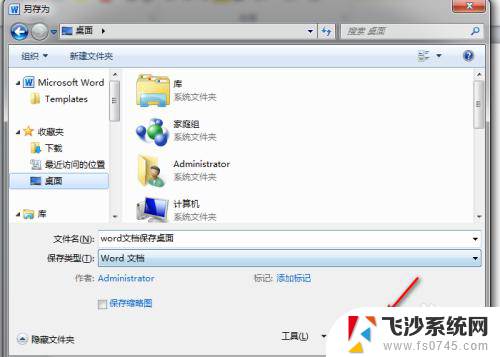
6.这样就成功把该word文档保存到电脑的桌面上了,之后在电脑桌面上就能找到该word文档了。

以上就是如何将Word文件保存到桌面的所有内容,如果你遇到相同的情况,请参照我的方法来处理,希望对大家有所帮助。
怎样把word文件保存到桌面 word文档保存到桌面方法相关教程
-
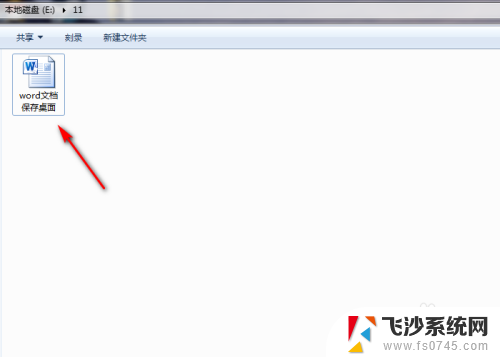 怎么将word文档保存到桌面上 word文档保存到桌面方法
怎么将word文档保存到桌面上 word文档保存到桌面方法2024-04-25
-
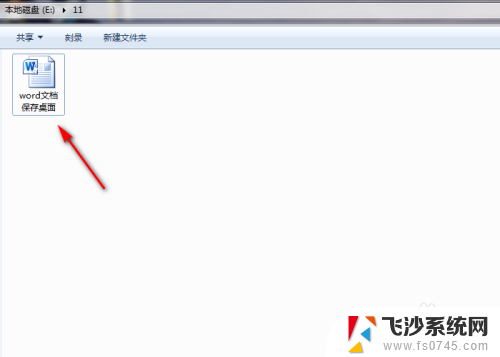 文档怎样保存到桌面 word文档保存到桌面的方法
文档怎样保存到桌面 word文档保存到桌面的方法2024-03-05
-
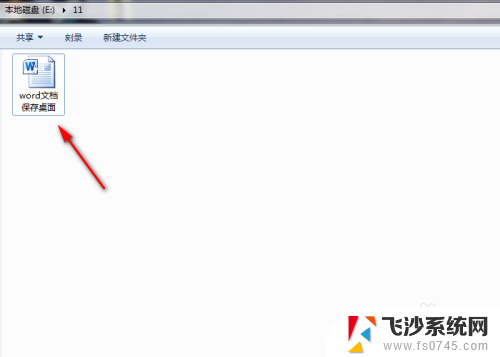 如何将文档保存到桌面 word文档保存到桌面方法
如何将文档保存到桌面 word文档保存到桌面方法2024-03-09
-
 怎么把word文档中的图片保存到桌面 如何将Word文档中的图片保存到桌面
怎么把word文档中的图片保存到桌面 如何将Word文档中的图片保存到桌面2024-01-22
- 联想电脑word文档怎么保存到桌面 Word如何保存文件到桌面
- 怎么把文档保存到电脑桌面上 Word文档如何直接保存到桌面
- 如何把wps文件保存到桌面 wps文档怎么另存到桌面
- 联想小新word文档怎么保存到桌面 如何将word文档保存至桌面
- 文档里的照片怎么保存到桌面 word文档保存图片到桌面的步骤
- 怎样将文件保存到桌面 怎么在桌面上保存电脑文件
- 华硕小键盘开关是哪个 华硕小键盘如何开启
- 手机网速慢怎样解决办法 手机网速变慢怎么办
- 暴风影音本地视频没有声音 暴风影音打开视频没声音怎么办
- 以太网被禁用消失了怎么还原 以太网设置选项不见了怎么找回
- 电脑网页如何滚动截屏 Edge浏览器截取网页长图教程
- 电脑qq怎样删除聊天记录 电脑上QQ聊天记录删除方法
电脑教程推荐